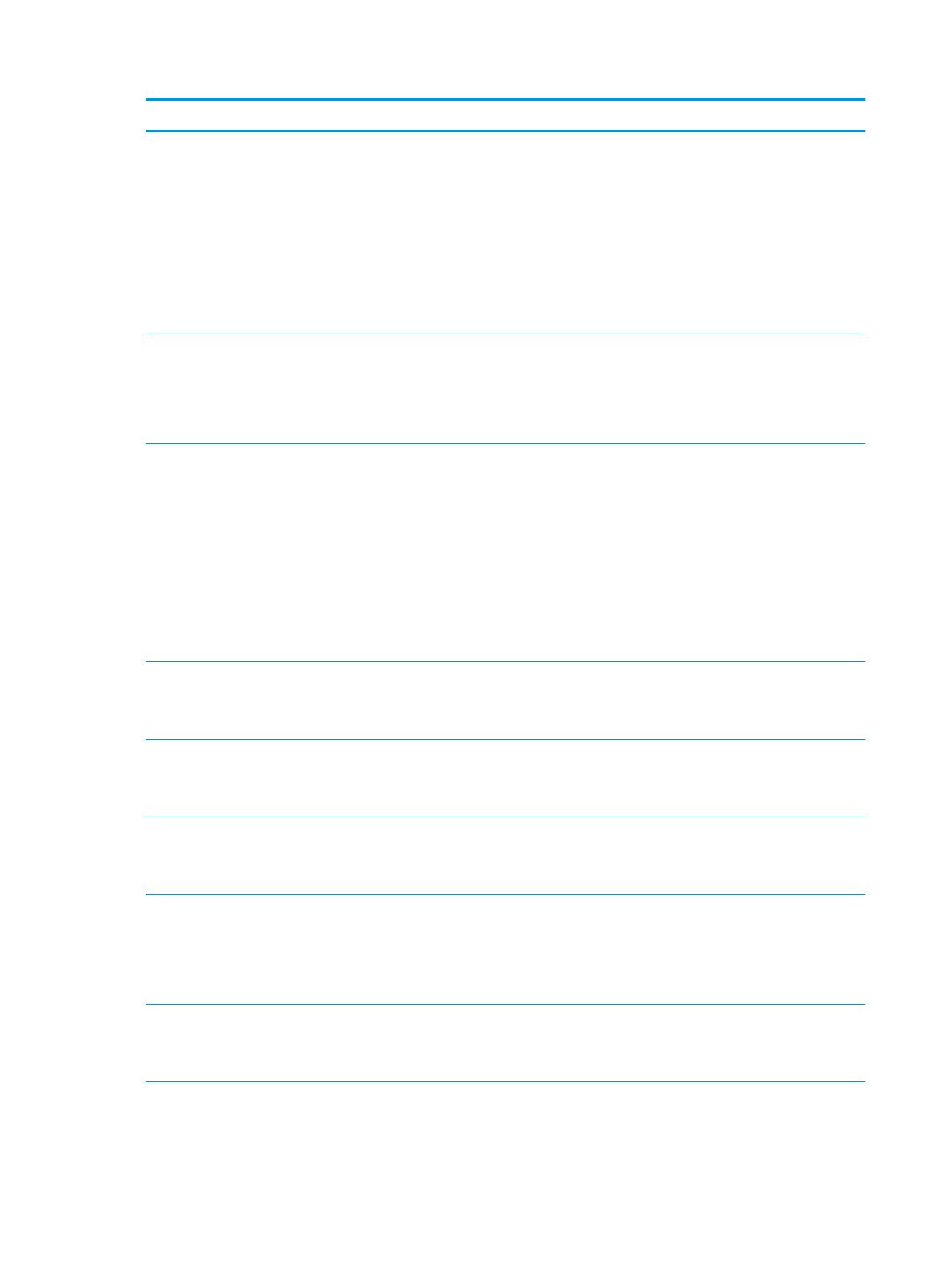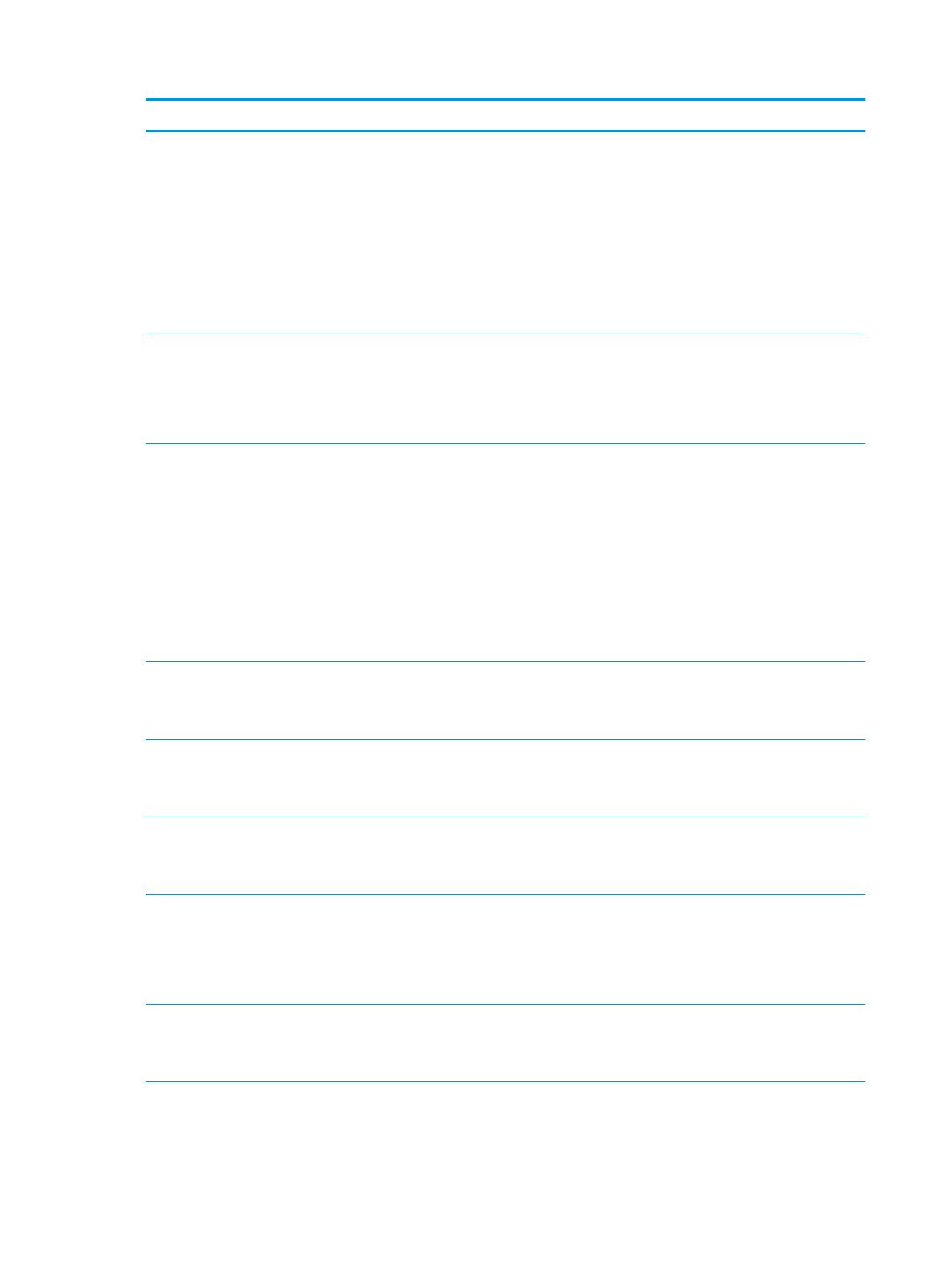
Betriebssystem Installierter Treiber Bemerkungen
Windows® XP SP3 (32 Bit) Der gerätespezifische Druckertreiber
HP PCL.6 wird für dieses Betriebssystem
als Teil der Basissoftwareinstallation
installiert. Das
Basisinstallationsprogramm installiert nur
den Treiber.
Das vollständige
Softwareinstallationsprogramm wird von
diesem Betriebssystem nicht unterstützt.
Verwenden Sie für 64-Bit-Betriebssysteme
UPD-Treiber.
Microsoft hat den Mainstream-Support für
Windows XP im April 2009 eingestellt. HP
wird weiterhin den bestmöglichen Support
für das eingestellte Betriebssystem
Windows XP bereitstellen.
Windows Vista® (32 Bit) Der gerätespezifische Druckertreiber
HP PCL.6 wird für dieses Betriebssystem
als Teil der Basissoftwareinstallation
installiert. Das
Basisinstallationsprogramm installiert nur
den Treiber.
Das vollständige
Softwareinstallationsprogramm wird von
diesem Betriebssystem nicht unterstützt.
Verwenden Sie für 64-Bit-Betriebssysteme
UPD-Treiber.
Windows Server 2003 SP2 (32 Bit) Der gerätespezifische Druckertreiber
HP PCL.6 wird für dieses Betriebssystem
als Teil der Basissoftwareinstallation
installiert. Das
Basisinstallationsprogramm installiert nur
den Treiber.
Das vollständige
Softwareinstallationsprogramm wird von
diesem Betriebssystem nicht unterstützt.
Verwenden Sie für 64-Bit-Betriebssysteme
UPD-Treiber.
Microsoft hat den Mainstream-Support für
Windows Server 2003 im Juli 2010
eingestellt. HP wird weiterhin den
bestmöglichen Support für das
eingestellte Betriebssystem Server 2003
bereitstellen.
Windows 7 SP1 (32 und 64 Bit) Der gerätespezifische Druckertreiber
HP PCL.6 wird für dieses Betriebssystem
als Teil der vollständigen
Softwareinstallation installiert.
Windows 8, 32-Bit und 64-Bit Der gerätespezifische Druckertreiber
HP PCL.6 wird für dieses Betriebssystem
als Teil der vollständigen
Softwareinstallation installiert.
Der Windows 8 RT-Support erfolgt durch
Microsoft IN OS Version 4, 32-Bit-Treiber.
Windows 8,1, 32-Bit und 64-Bit Der gerätespezifische Druckertreiber
HP PCL.6 wird für dieses Betriebssystem
als Teil der vollständigen
Softwareinstallation installiert.
Der Windows 8.1 RT-Support erfolgt durch
Microsoft IN OS Version 4, 32-Bit-Treiber.
Windows Server 2008 SP2 (32 Bit) Der gerätespezifische Druckertreiber
HP PCL.6 wird für dieses Betriebssystem
als Teil der Basissoftwareinstallation
installiert. Das
Basisinstallationsprogramm installiert nur
den Treiber.
Das vollständige
Softwareinstallationsprogramm wird von
diesem Betriebssystem nicht unterstützt.
Windows Server 2008 SP2, 64 Bit Der gerätespezifische Druckertreiber
HP PCL.6 wird für dieses Betriebssystem
als Teil der vollständigen
Softwareinstallation installiert.
10 Kapitel 1 Produktübersicht DEWW